V některých případech chcete provést zálohy z archivů na optický disk nebo chcete spustit boot disky pro obnovu počítače, když se něco pokazí, nebo si vytvořte DVD se svými oblíbenými osobními momenty.
Pro všechny tyto potřeby musíte mít na svém počítači schopné nahrávací zařízení a samozřejmě nahrávací software nainstalovaný v počítači.
Osobně pro své potřeby preferuji použití nenáročných aplikací a utilit uvnitř počítače. Proto jsem našel lehkou aplikaci pro vypalování disků CD / DVD / HD DVD / Blu-ray pro provádění výše uvedených operací. Název aplikace je „ImgBurn“ a podporuje všechny verze operačního systému Microsoft Windows od Windows 95, Windows 98, Windows Me, Windows NT4, Windows 2000, Windows XP, Windows 2003, Windows Vista, Windows 2008, Windows 7 a Windows 8.
V tomto tutoriálu najdete pokyny, jak používat ImgBurn k vytváření nebo vypalování souborů ISO a jak zapisovat soubory na optický disk (DVD/CD, Blu-ray disk)
Jak používat ImgBurn k vytváření nebo vypalování souborů ISO nebo k zápisu souborů na optický disk.
Krok 1: Stáhněte a nainstalujte „ImgBurn“.
1. Stažení „ImgBurn“ od tady. (Klikněte na jedno stažení Mirror pro seznam a poté vyberte stáhnout)
2. Vybrat "Běh" ve vyskakovacím okně.

3. Vybrat "další“ na první obrazovce průvodce nastavením ImgBurn.

4.Přijmout a licenční smlouva a vyberte "další”.

5. Ponechte výchozí možnosti nastavení a vyberte si "Další".

6. Ponechte výchozí umístění instalace (pokud k instalaci programů nepoužíváte jiné umístění) a vyberte si "Další".

7. Vybrat "další” v možnostech složky nabídky Start.

8. Po dokončení instalace vyberte „Dokončit“ a začněte používat ImgBurn.

Krok 2: Jak používat aplikaci „ImgBurn“.
Po spuštění aplikace ImgBurn byste měli na obrazovce vidět následující okno:
Upozornění*: Níže jsou vysvětleny hlavní operace, které lze provádět pomocí ImgBurn.
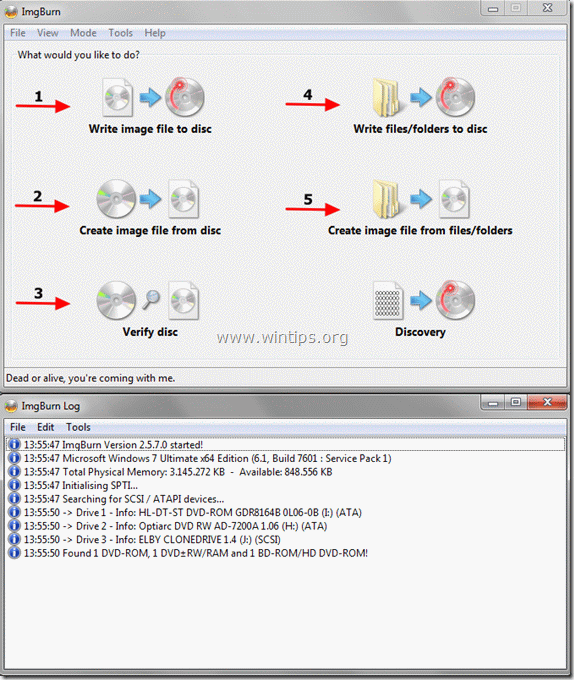
Vlastnosti ImgBurn:
1. Zapsat obrazový soubor na disk: Tuto funkci použijte, pokud chcete zapsat obrazový soubor (např. .ISO, .BIN, .NRG atd.) na disk optických médií (např. CD-ROM, DVD-ROM nebo Blu-ray disk).
2. Vytvořit obrazový soubor z disku: Pomocí této funkce budete moci vytvořit soubor obsahující veškerý datový obsah z vašeho preferovaného optického disku (CD, DVD nebo Blu-ray disk) do obrazového souboru (např. .ISO).
3. Ověřte disk: Pomocí této funkce můžete ověřit obsah mezi obrazovým souborem a původním optickým diskem.
4. Zápis souborů/složek na disk: Tuto funkci použijte k zápisu/zálohování archivů na disk CD-ROM nebo DVD-ROM.
5. Vytvořte soubor obrázku ze souborů/složek: Pomocí této funkce můžete vytvořit obrazový soubor ze svých souborů nebo složek.
Šťastné hoření!